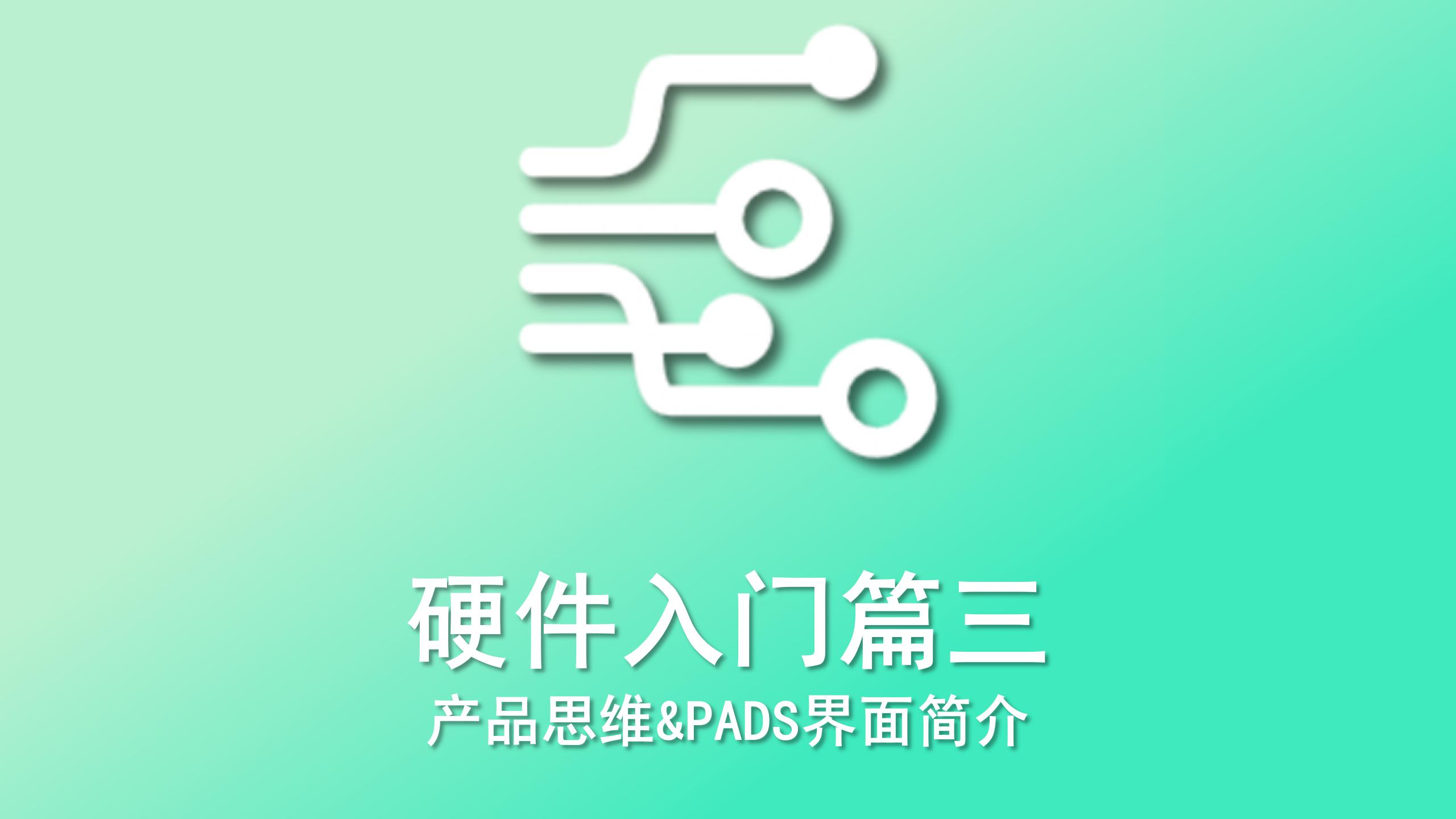
硬件入门篇三 ·产品思维&PADS界面简介
常见的电路板,其雏形都是一纸原理图,经过工程师不断的验证审核,还有各人员的配合协作,最终成就一款产品。硬件工程师的培养需要花费不少的成本,这也提醒工程师在实际工作中要细心,每一次的失误浪费的不仅是金钱物力也是时间!在后续的学习中,要实践积累经验,形成笔记与知识体系。其次,编者提出了一个小需求,然后站在产品设计实现的角度,分享硬件设计的工作与整个产品设计的生命周期。最后,编者将介绍PADS Logi
前言
日常所见的电脑主板、电路板等,其设计的雏形都是一纸原理图,经过工程师不断的验证审核,然后根据结构工程师所出具的板卡文件,规定电路板的大小,在结合元器件的数量,预估成本决定板卡层数,最后才出厂打样板贴片回厂进行后续硬件测试。而且如果是新产品,最后结合软件测试不通过轻则小整改,重则推翻之前的设计重来,所以硬件工程师的培养可能花费不少的成本,这也提醒硬件工程师在实际工作中要细心,细心,再细心,每一次的失败浪费的不仅是金钱物力也是时间!而且在后续的学习中,不能光看会,还要实际动手多做,硬件工程师要记住,实践,实践,再实践,多注意经验积累,形成笔记与知识体系,方便查阅,这也是个人愚见——硬件能比软件走的远一点的原因之一,硬件更多是经验为主,创新技术为辅。
其次,编者在此篇章中,提出了一个小需求,然后站在产品设计实现的角度,与读者分享硬件设计的工作与整个产品设计的生命周期。作为刚毕业小白或者将毕业学生的一个过渡知识,尽快从学生学习思维转换到工作、市场思维,站在产品入市竞争的角度去理解产品制作,明白市场占有、用户体验、投入成本才是检验产品的最好标准。
最后,编者将介绍硬件工程师的吃饭家伙之一——PADS的使用,介绍PADS Logic绘制原理图,PADS Layout和PADS Router的PCB绘制与布线的常用设置与界面。
欢迎读者订阅本专栏,留下您的宝贵意见!
一、产品从无到有的理解
1.1 电子设备的生产简介
篇二中,编者介绍了硬件工程师的日常工作任务。但完整的产品并不只是硬件工程师一人的付出,还需要其他专业人员的参与,术业有专攻,硬件工程师只需要完成项目经理安排的部分任务即可,编者结合自身的项目经验,为读者列举整个产品生产线中的部分合作分工。
此外,编者认为除了做好自己的本职工作,还应当锻炼并具备不错的社交能力,即是开拓自己的眼界,也是丰富自己的认知与人脉,既要横向发展,也要竖向求索,为自己的职业规划与个人晋升铺路。如下图红色虚线框住部分则是关于硬件工程师的部分工作。

1.2 电子设备的设计思考
现在请读着思考一个最简单的问题,假设需要设计一个温度检测的仪器,站在硬件工程师的角度,该如何利用自己的现有知识去完成,尽可能的在有一些硬件的基础上先思考,如果没有也请跟随编者的思路往下走。
首先,站在自己工作的角度,结合现有知识,简单思考这个温度检测仪器需要实现的部分功能:
①温度值检测(测量精度?测量区间?考虑到温度一般不会突变,要考虑测量间隔实现低功耗?)
②温度检测的实现(使用热敏电阻直接测量传回电压?使用现有的传感器模块,分析其数据传递的协议?信号传输电路是否需要处理滤波?供电电压?)
③温度数据传回使用什么芯片处理控制(CPU选型的功耗?成本?引脚数?所需电源?供电电压)
④温度不能光检测回CPU还需要显示(显示屏的选型?功耗?成本?占用引脚数?)
⑤除显示还需要交互设置报警阈值(外部按键的选项?数量?功能?占用引脚数?报警功能?)
⑥数据如果需要传回云端(使用协议?蓝牙?WiFi?考虑所用模块成本与开发难度?)
⑦整个设计供电(DC供电接口?电池?充电锂电池?电量显示?自动断电?)
⑦是否需要其他功能增加产品竞争力使用范围(湿度?时间显示?气体监测?闹钟?噪音监控?)
……
其次,结合目前状况,如果是为了学习技术或者打造全新产品,时间富裕,便可大刀阔斧开工,去攻坚克难,不断为项目添砖加瓦,能创造出更前沿的产品技术。但若是急于抢占市场,时间短任务重,便可分析市场上现有产品,结合公司现有平台技术,尽快给出产品落地落地方案。对于高校和研究所来说科学是第一驱动力,而对公司企业来讲,市场才是导向,切不可以个人意志与之对抗。
……
然后,在得到项目的具体参数与功能实现后,结合软件分配各自实现的功能,考虑两者结合所需的设计成本、时间、实现难度,完成硬件详细的设计方案,绘制硬件框图,既能十分生动的展示产品所能实现的功能,也可以在最后审核时核对所有功能是否实现。
……
接着,绘制原理图并结合所得到的板卡进行Layout,整理BOM物料清单并递交生产,交流反馈生产注意事项,测试板卡制成后由SMT车间贴片,焊接工程师完成手焊部分元件,硬件工程师首先上电测试电压是否正常,无误后结合软件烧录联调,无误后交生产部门整机装配,进行后续的产品注册认证所需的电磁兼容测试与安规测试,或者送出外检,配合整理书写技术文档。
……
最后整机设计完成,整理资料总结,与市场营销部门对接数据反馈,即了解产品售卖情况,也方便后续升级与维护优化。
二、原理图绘制&PADS Logic简介
2.1 原理图绘制软件的实用性
正如前言所提到的,产品主板等的实物一开始都是一纸原题图,硬件工程师将方案里面的功能做成可以实现的原理图,放置所需要的元器件CPU等,绘制连线,把功能做好模块划分,即方便审核,在后续的PCB Layout中也要同步执行模块化布局与布线,原理图的绘制就需要使用相关的设计软件,在此专栏中编者都只介绍PADS,目前中国的大部分企业公司使用PADS的占比还是挺大的,能熟练使用PADS之后,在后续的专栏中编者会使用嘉立创EDA专业版,AD,Kicad,cadence等介绍课设毕设项目,读者也会对这些软件得心应手,不需要花费过多时间熟悉操作。
2.2 PADS Logic简介与注意事项
①PADS Logic界面打开如下图所示

标题栏:显示当前打开文件的名称
菜单栏:同其他软件一样,可以选择文件打开、保存、新建、界面设置、常规选项更改等
工具栏:添加、选择、设计元件,划线、连线原题图……
工具栏详细分析如下,刚开始使用软件知道大概有些什么功能就可以了,不必要完全记住也不需要做笔记,后面勤加使用便会熟能生巧,而且刚开始使用不熟悉功能,可以将鼠标移过去短暂停留便会显示名称。
②以下三个工具栏就是绘制原理图过程中经常使用的,看着很多,其实实际过程中使用的就那几个,很快就能记住,第一个为【标准工具栏】,可以打开下两级工具栏【筛选工具栏】与【设计工具栏】,也可以在最左边的小点处右键直接选择打开下两级工具栏,不熟悉使用的读者可以订阅编者后续的专栏更新。

项目浏览器:显示整个原理图文件中的原理图页、元器件名称类型、网络等
输出窗口/状态栏:显示自动保存的文件命令、上一步执行的命令
右下角显示当前设计的线宽、栅格大小,光标位置
界面功能介绍比较乏味,读者只需大概清楚什么功能可以在哪里找到即可,后续跟随编者慢慢学习或者自己多加练习,孰能生巧
③常用设计参数的配置
既然是设计绘图软件,那就同CAD等软件一样,需要设置好绘制的栅格大小、光标的形式,整个设计的单位等,方便自己愉快的进行原理图绘制等操作。更改这些全局设置的方法为【工具】->【选项】或者【Ctrl+回车】,如下左图,自己对照逐步进行修改体验,建议光标选择【全屏】,栅格中【设计】与【显示栅格】推荐设置为“50”,设置自动保存时间,以防电脑突然蓝屏死机导致辛苦绘制的数据丢失!!!
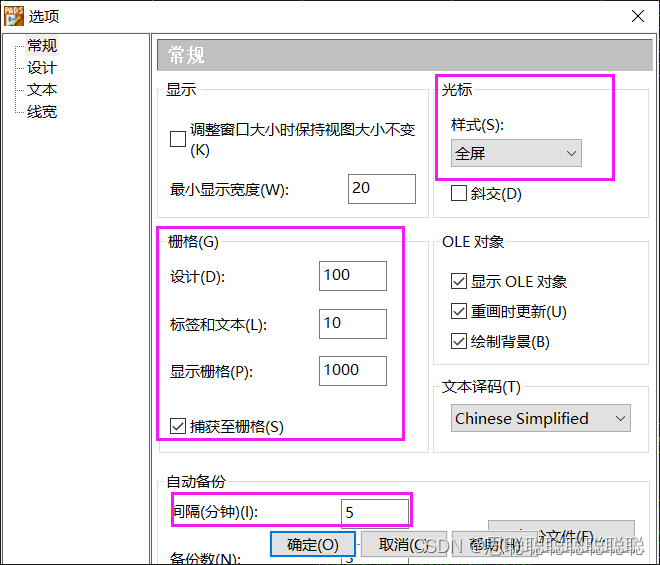

④还可以根据自己的喜好调整绘制原理图时不同器件的显示颜色、连线、背景等,【设置】->【显示颜色】或者快捷键【Ctrl+Alt+C】,修改过后应用,或者直接保存为自己专用的配置文件,之后绘制的原理图都采用此种显示颜色,如上右图。
⑤原理图的绘制要求并不严格,一般来说注重功能模块化设计或分页设计,易读性和美观性即可。
三、PCB绘制&PADS Layout简介
3.1 PCB绘制软件的实用性
使用PADS Logic绘制完原理图后,便需要将输出的网络表(原理图输出文件,与PCB绘制的桥梁,后续篇章会介绍)文件给到专业的Layout工程师,若结构人员有特殊要求会提供板卡文件,在板卡规定大小内放置器件完成布线,若如特殊要求也可以自己确定板卡大小,尽量小巧美观。
若是公司实际产品,在这一步中,会得到之前方案确定好的板卡层数等各种参数,还会有重要器件的摆放要求或信号布线走向等,如果有其他小板也是如此,根据要求绘制即可。
若是个人练习或者没有层数要求的简单项目,则尽量使用贴片元件和双层板四层板,对于个人技术提升会有不小帮助,在此补充一些板卡的层数知识。
3.2 PCB绘制重点——板卡层数
3.2.1 合理的层数
在设计PCB时,首先涉及的便是层数的设置。需要考虑的问题就是实现电路要求的功能需要多少个布线层、接地平面和电源平面。而单板的层数的确定与电路功能、目标成本、制造技术和系统的复杂程度等因素存在相互冲突的要求。PCB的层叠设计通常是在考虑各方面的因素后折中设计的。单板层数的确定根据单板的电源、地的种类、信号密度、板级工作频率、BGA的管脚排列及深度,以及综合单板的性能指标要求与目标成本而定。高速数字电路和射频电路通常采用多层板设计。
3.2.2 层叠设计原则
多层板层叠应遵循的一般设计原则如下
①元件面相邻层为地平面。主要的元器件通常放置在顶层,并且顶层的信号走线应尽量短。相邻的层设置为地平面。接地平面可以为元器件提供屏蔽和完整的参考平面。
②所有的信号层尽可能与地平面相邻。增加地层(地平面)通常做为PCB的 EMC(后续提高篇会专门介绍硬件相关的EMC电磁兼容测试,敬请期待) 设计的杀手锏之一。接地平面可以为走线的电流提供一个好的低阻抗的电流返回路径。在一些低成本的PCB 设计中,限于成本压力没办法实现信号层的相邻层就是地平面。因为这会增加层数,使成本上升。在层叠时应尽量将重要信号线安排在最靠近地平面的那一层。
③关键信号线尽可能与地平面相邻。电源平面和接地平面可以为相邻信号走线的电流提供一个好的低阻抗的电流返回路径。信号层大部分位于这些电源或地参考平面层之间,即关键信号线优先走内层信号层。表层(顶层和底层)的信号走线尽量短,以减少走线产生的辐射。
④尽量避免两个信号层直接相邻。两个信号层相邻会给电路板带来较大的干扰。在设计层叠时应该尽量避免。如果不可避免,则两个信号层之间的走线要采用横平竖直的走线方式,不能重叠,或者加大两个信号层之间的层叠厚度。
⑤主电源尽可能与其对应地平面相邻。板上各主要芯片的工作电压大多数是3.3V,将它称为主电源,意为电路上主要芯片的工作电源。电源平面与地平面相邻可以为系统提供滤波效果较好的平面电容作用。
⑥确定电源和地平面的层数。单板的电源平面的层数由CPU(通常为BGA封装)的电源种类及电源管脚排列是否交错所决定。同样地,多个接地参考平面(接地层)可以提供一个好的低阻抗的电流返回路径,减小共模EMI(EMC测试中的对外界的干扰测试,在后续篇章介绍)。接地平面和电源平面应该紧密耦合,所以一个单板有两个电源层,那么也要有两个或两个以上的地层。
⑦兼顾层压结构对称。同时,层叠还需要兼顾PCB的制造工艺和控制PCB的翘曲度。通常民用产品采用的IPC_II标准要求PCB的翘曲度要小于0.75%。
⑧采用偶数层结构。目前业界的层叠设计几乎全部是偶数层,而不是奇数层,这种现象是由多种因素造成的。
从电路板的制造工艺看,电路板中的所有导电层敷在芯板上,芯板的材料一般是双面覆铜板,导电层数为偶数。
从成本上看,因为奇数层印制电路板需要在芯板结构工艺的基本上增加非标准的芯板层压粘合工艺,所以加工成本和生产效率都不是很理想。在层压粘合以前,外面的芯板还需要附加的工艺处理,这增加了外层被划伤和误蚀的风险。这些都会大幅度增加制造成本。层压粘合时,其内层和外层在冷却时,不同的层压张力会使印制电路板上产生不同程度的弯曲。而且随着电路板厚度的增加,具有两个同不结构的复合印制电路板弯曲的风险性就越大。奇数层电路板容易弯曲,翘曲度较难控制。
在设计时,可以采用增加电源层或地平面层的方式来解决。
3.2.3 常用四层板介绍
四层板通常包含2个信号层、1个电源平面层和1个接地平面层。四层板层叠设计方案如下表所示
| 层数 | 层叠方案一 | 层叠方案二 | 层叠方案三 |
| 第一层(顶层) | 信号层(元器件、微带线) | 信号层(元器件、微带线) | 接地平面(元器件) |
| 第二层 | 接地平面 | 电源平面 | 信号层 |
| 第三层 | 电源平面 | 接地平面 | 信号层 |
| 第四层(底层) | 信号层(元器件、微带线) | 信号层(元器件、微带线) | 电源平面(元器件) |
①层叠方案一:TOP、GND02、PWR03、BOTTOM
此方案为业界现行四层 PCB 的主选层设置方案。在主元件面(TOP层)下有一个完整地平面,为最优布线层。在层厚设置时,地平面层和电源平面层之间的芯板厚度不宜过厚,以降低电源、地平面的分布阻抗,保证平面电容滤波效果。
②层叠方案二:TOP、PWRO2、GND03、BOTTOM
如果主元件面设计在 BOTTOM层或关键信号线布在 BOTTOM层的话,则第三层需安排一个完整地平面。在层厚设置时,地平面层和电源平面层之间的芯板厚度同样不宜过厚。
③层叠方案三:GND01、so2、S03、GNDO4/PWRO4
这种方案通常应用在接口滤波板、背板设计上。由于整板无电源平面,因此GND和PGND各安排在第一层和第四层。表层(TOP层)只允许走少量短线,同样在SO2、S03布线层进行铺铜,以保证表层走线的参考平面及控制层叠对称。
3.3 PCB绘制单位
补充硬件设计中常用的单位及换算:
1密耳 (mil)=0.0254毫米 (mm) ,1 毫米 (mm)= 25.4密尔(mil),1英寸(inch)=1000密尔(mil)
在原理图绘制的时候,较常使用密尔,右下角栅格的显示
关于密尔与毫米的单位要做到心中有数,在绘制元器件封装的时候较常使用公制(毫米mm)单位,方便根据手册快速定位焊盘位置,而在Layout与router中布线时,则是较常使用密尔,更加方便计算阻抗与线宽的匹配还有间距等,在后续的篇章中将具体介绍
3.4 PADS Layout简介与注意事项
①PADS layout用户界面与PADS Logic的界面相似,由标题栏、设计工作区域、菜单栏、状态栏和输出窗口组成,如下图所示
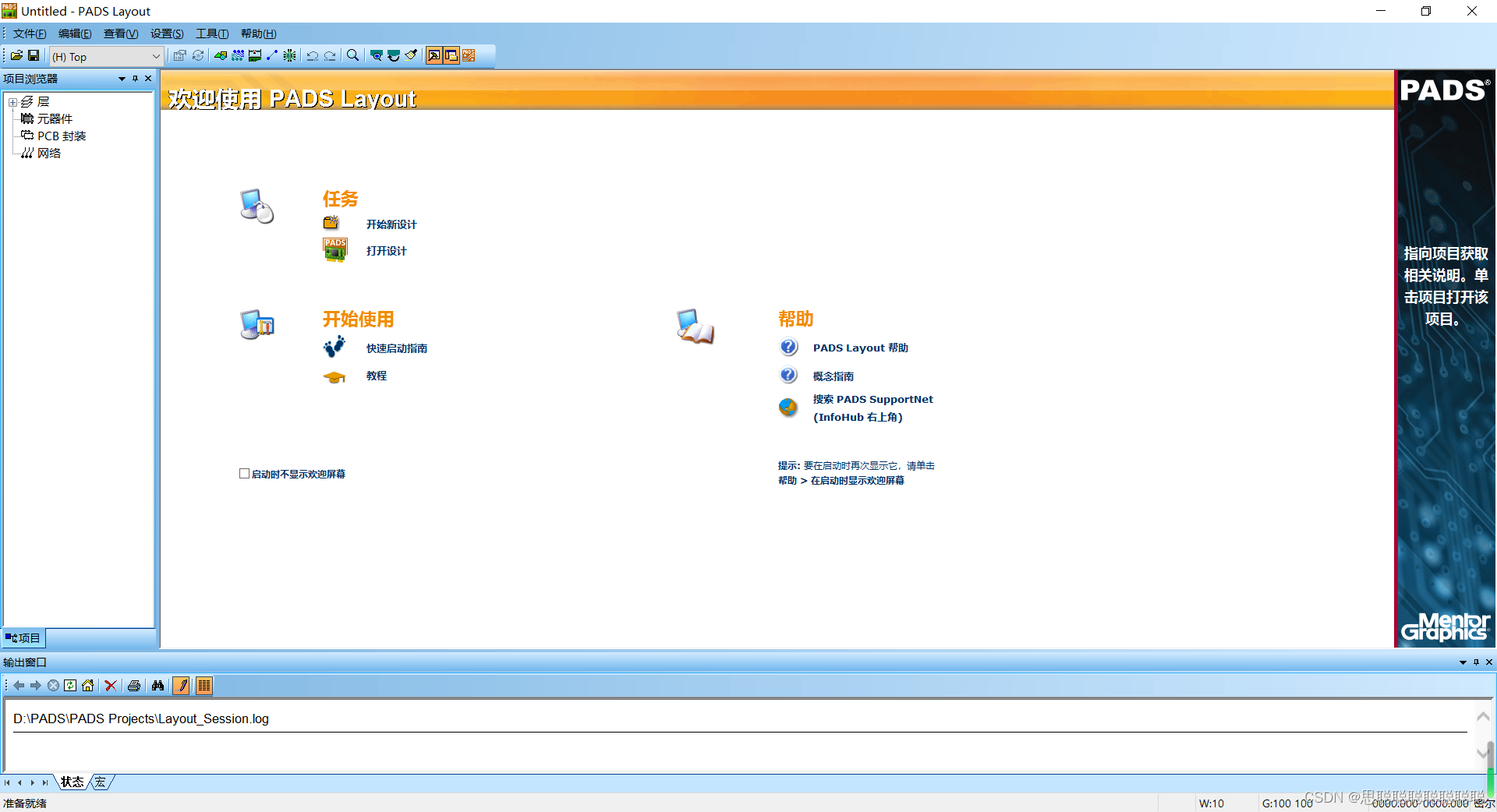
菜单栏包括【文件】、【编辑】、【查看】、【设置】、【工具】、【帮助】等菜单。相关下拉菜单可以进行 PADS Layout 的大部分操作。
②与PADS Logic相同,PADS Layout也有一个标准工具栏。在【标准工具栏】中,通过将鼠标放在相关的图标上看到此图标所关联的工具栏。图标从左到右依次为打开文件、保存、选择当前工作层、特性(可以打开当前所选对象的特性对话框)、循环(当多个对象都在光标选择范围,连续单击可改变光标的选择对象)、绘图工具栏、设计工具栏、尺寸标注工具栏、ECO工具栏、BGA 工具栏、撤销、缩放、整板视图、刷新、输出窗口、项目浏览器窗口、切换至Router

③在【绘图工具栏】中图标从左到右依次为选择模式、2D线、铜箔、铜箔挖空区域、敷铜、敷铜挖空区域、板框和挖空区域、禁止区域、文本、灌注、从库中提取、平面区域、平面挖空区域、填充、添加新标签、导入DXF文件、文本和线选项
④在【设计工具栏】中图标从左到右依次为选择模式、移动、径向转动、旋转、绕原点旋转、交换元件、移动参考编号、查看簇、添加拐角、分割、添加布线、动态布线、草图布线、自动布线、总线布线、添加跳线、添加测试点、建立相似复用模块、设计选项
⑤这些功能同PADS Logic界面一样,都可以在后续使用中熟能生巧,不需要费力记忆!
四、板上布线&PADS Router简介
4.1 布线软件Router的实用性
PADS Router是该软件特别提供的一款专业布线软件,可以和Layout同步使用,可以使用其自动布线功能,这也是这款软件能完成比AD更加复杂的高速板复杂版制作而备受青睐的原因之一。
老规矩在此先简单介绍一下界面的功能,在后续的使用中会详细介绍,先做到心中有谱就行
4.2 PADS Router简介与注意事项
①PADS Router 的用户界面由菜单栏、工作界面、一般工具栏、状态栏、项目浏览器组成,如下图所示。

②PADS Router 的用户界面还可以开启其余窗口,如导航窗口、输出窗口、电子表格、“快捷方式”对话框等。执行菜单命令【查看】,如下图所示。其中,“快捷方式”对话框列出了Router 软件所有自带的快捷键命令,如下图所示。
 ③PADS Router支持用户自定义快捷键命令。执行菜单命令【工具】→【自定义】,进入自定义对话框。其中,“键盘和鼠标”标签页可以对软件自带的快捷键进行指定或修改;“宏文件”标签页支持调用和设置录制多动作的宏命令进行快捷键指定。
③PADS Router支持用户自定义快捷键命令。执行菜单命令【工具】→【自定义】,进入自定义对话框。其中,“键盘和鼠标”标签页可以对软件自带的快捷键进行指定或修改;“宏文件”标签页支持调用和设置录制多动作的宏命令进行快捷键指定。
④PADS Router的一般工具栏包括筛选工具栏、DRC筛选工具栏、布局工具栏、设计验证工具栏、布线工具栏、布线编辑工具栏。
筛选工具栏![]()
从左到右依次为任意、全不选、全选、元器件、管脚、虚拟管脚、网络、管脚对、导线、未布的线、过孔、铜箔、覆铜、禁止区域、文本、错误、线段和拐角、路径、循环、层过滤器。
DRC筛选工具栏
![]()
从左到右依次为DRC 开启或关闭、启用所有DRC、禁用所有DRC、安全间距、线宽、同网络、布局、长度、DRC选项设置。
布局工具栏![]()
从左到右依次为选择模式、移动、旋转90°、无角度旋转、翻面
设计验证工具栏![]()
从左到右依次为设计验证方案框、验证设计、清除错误、显示忽略的错误。
布线工具栏
![]()
从左到右依次为启动自动布线、恢复自动布线、暂停自动布线、停止自动布线、选择模式、布线、扇出、优化、调整、居中。
布线编辑工具栏黑
![]()
从左到右依次为选择模式、交互式布线、快速布线、移动、拉伸、添加拐角、分割、平滑、保护、解除保护、添加测试点、取消布线、重新规划拓扑。
更多推荐
 已为社区贡献1条内容
已为社区贡献1条内容








所有评论(0)